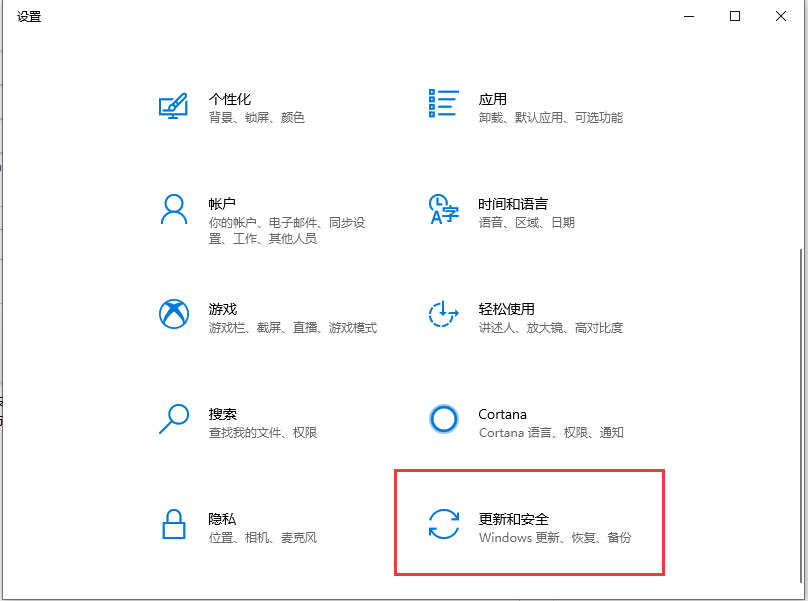
有没有朋友和我一样,稍微有点小小的强迫症。WINDOWS 10安装完成后,那个烦人的防火墙和WINDOWS 安全中心,一直都在没完没了的提示这提示那。虽然从某种程度来说是提升的系统的安全性,但是过多的消息发送真的让人很反感。今天我就给大家说一下怎么彻底的关闭DEFENDER安全中心和防火墙。
1、按下win(徽标键)+i快捷键,打开设置窗口,选择更新和安全
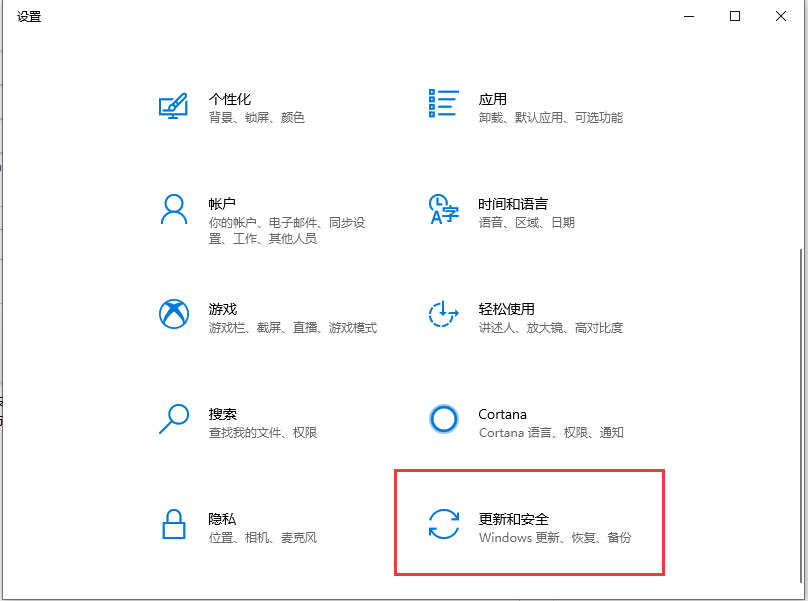
2、左侧点击Windows安全中心,点击右侧的病毒和威胁防护。
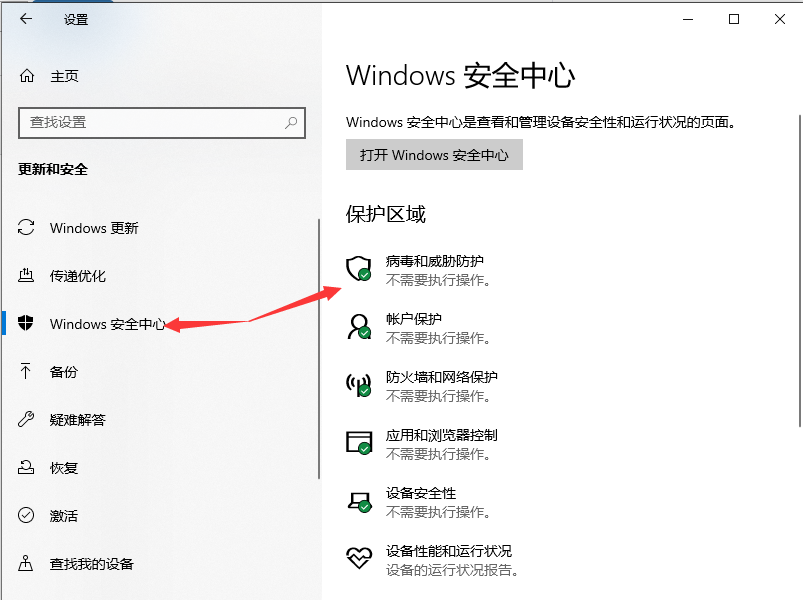
3、然后点击Windows Defender防病毒软件选项。将它关闭即可。
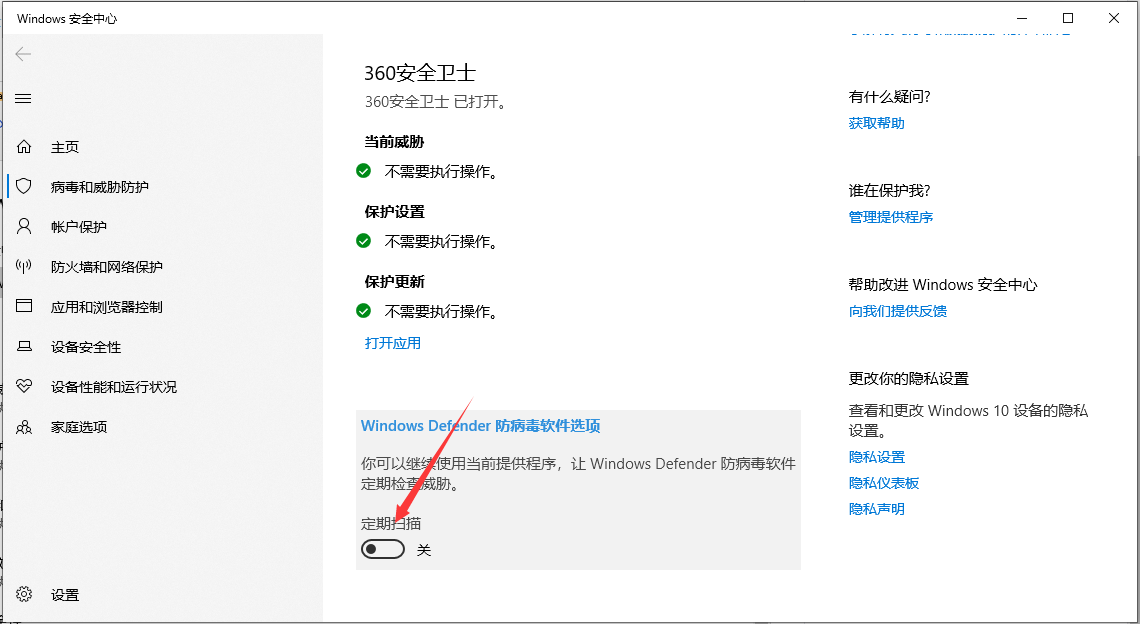
以上就是win10怎样彻底关闭安全中心的操作步骤啦,希望能帮助到大家。






 粤公网安备 44130202001059号
粤公网安备 44130202001059号